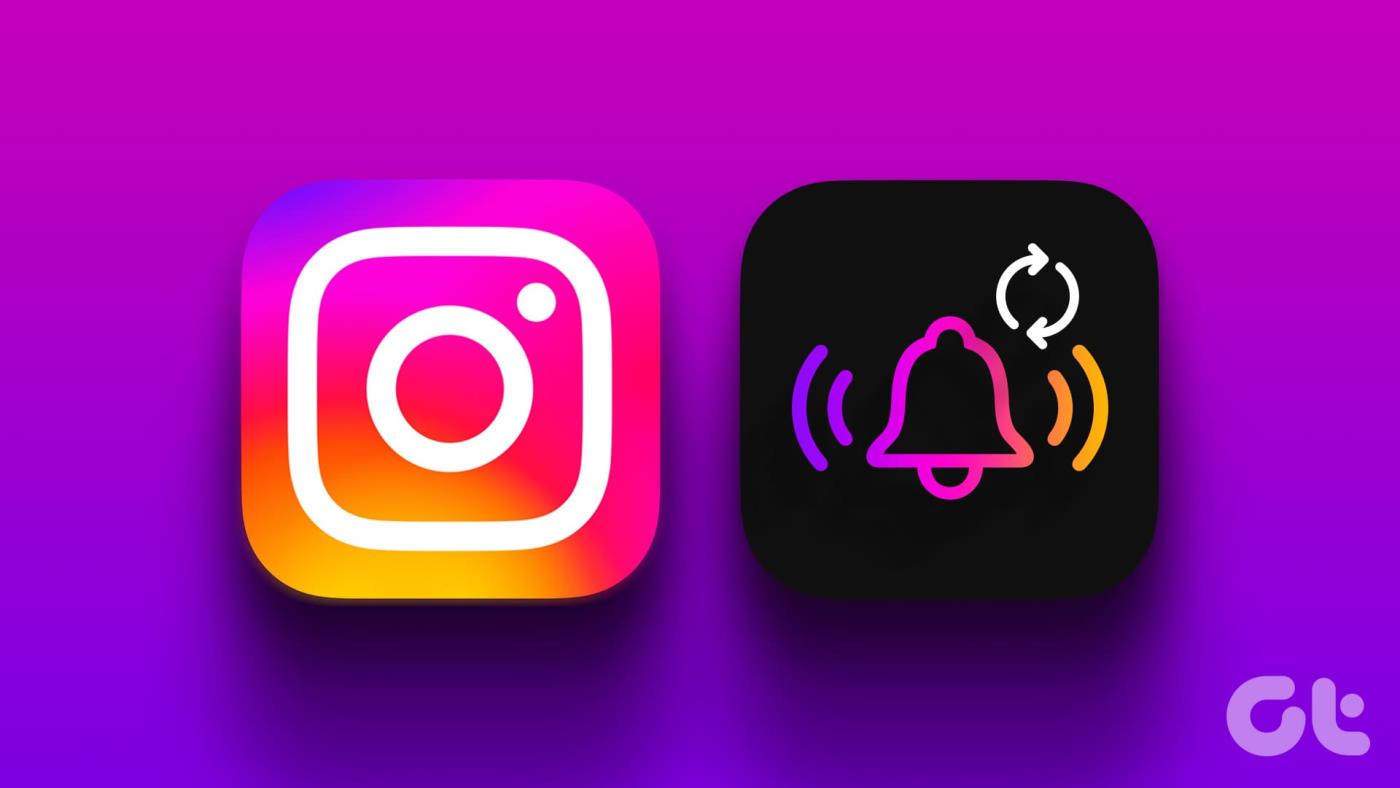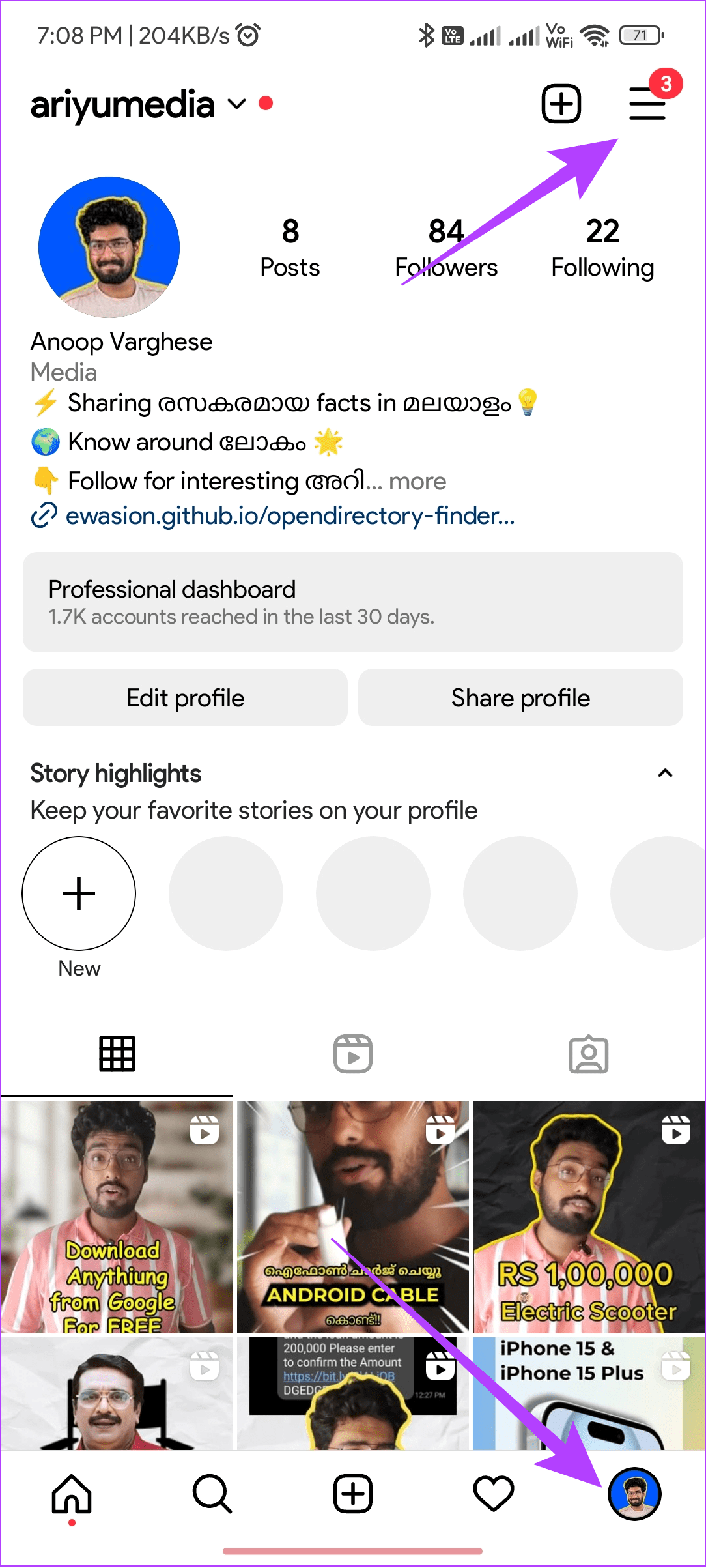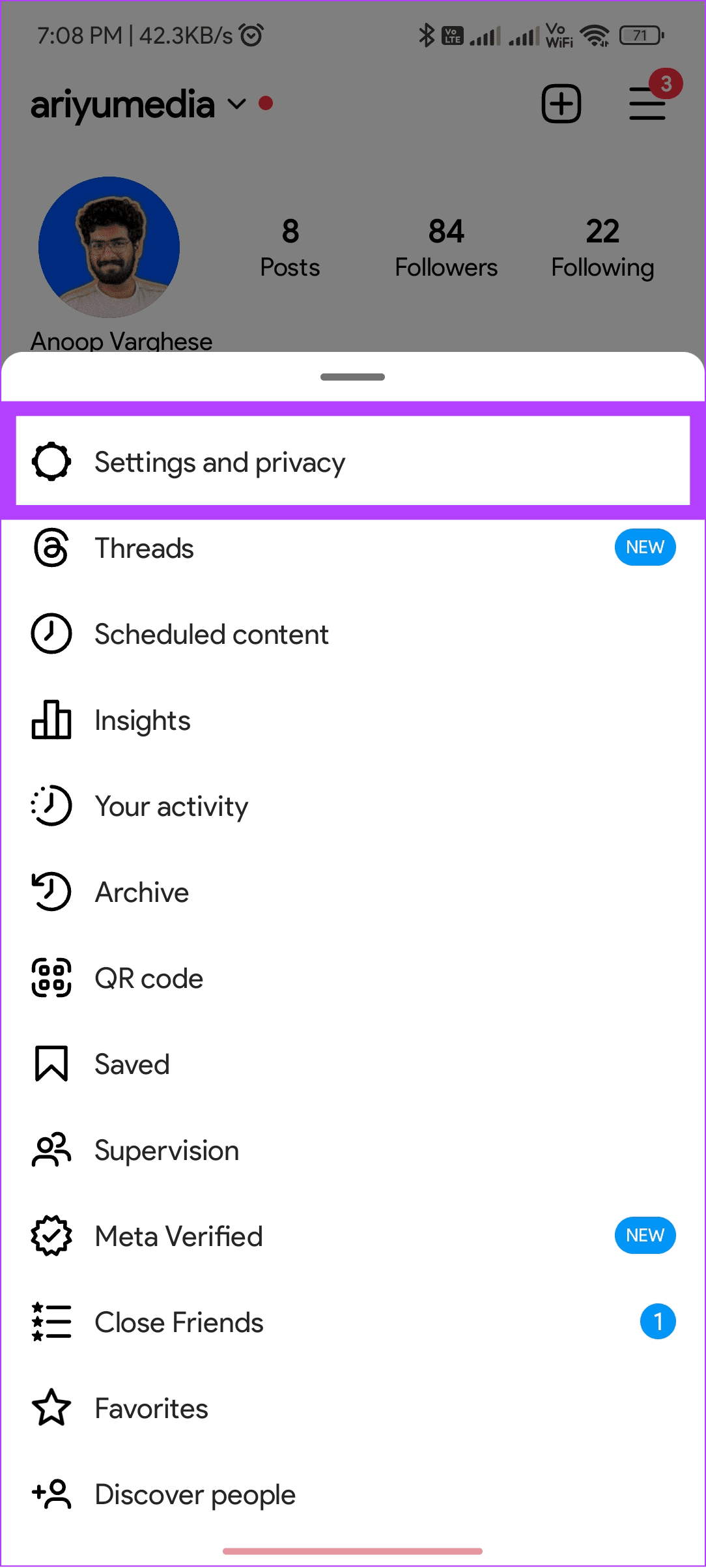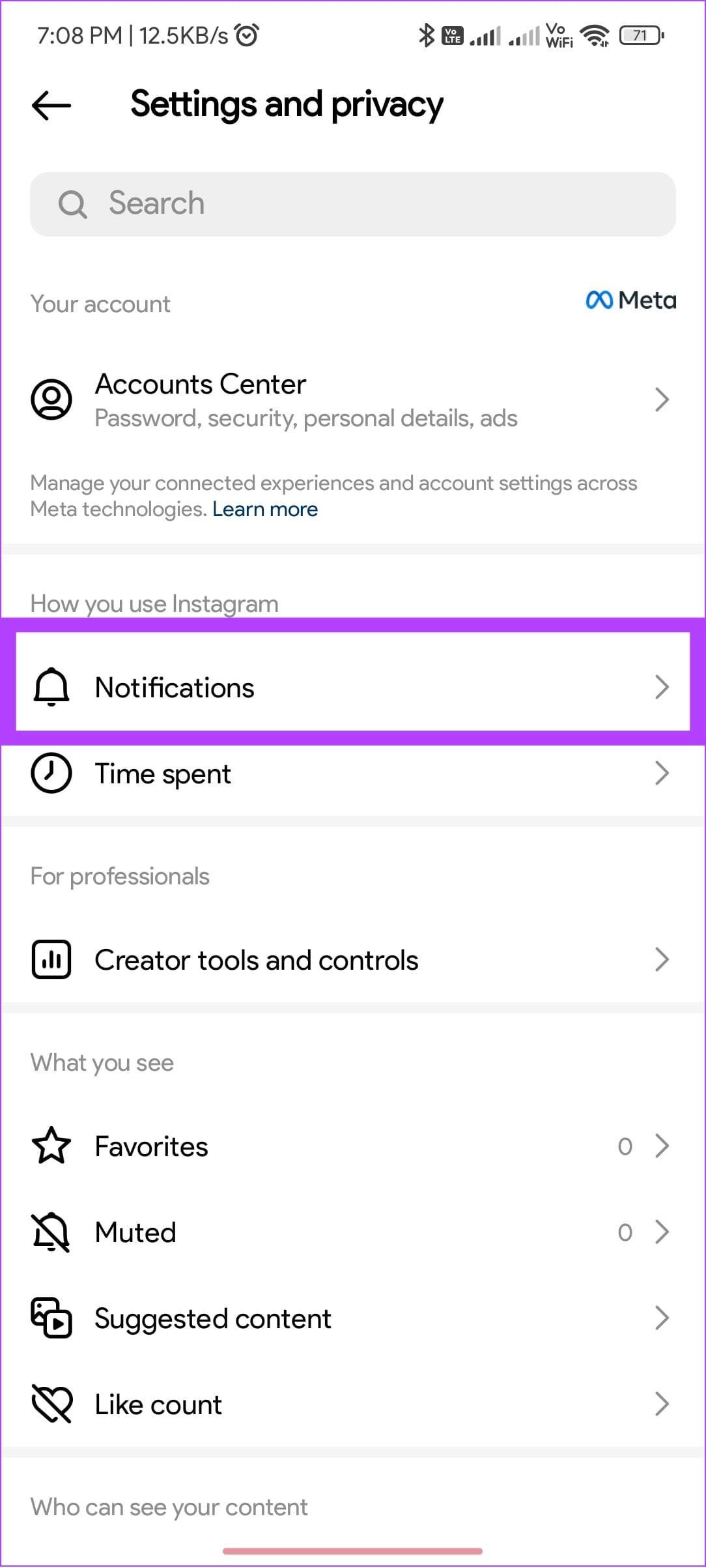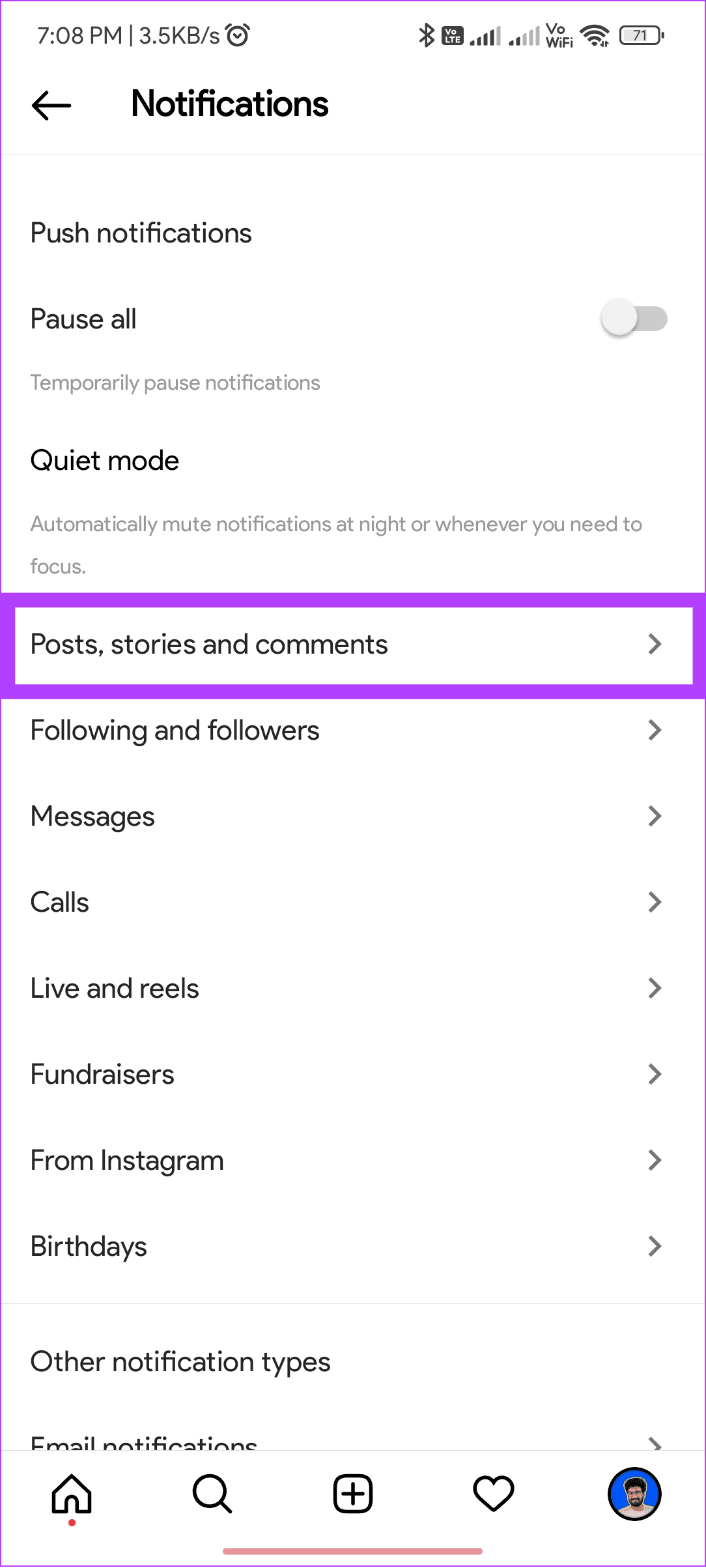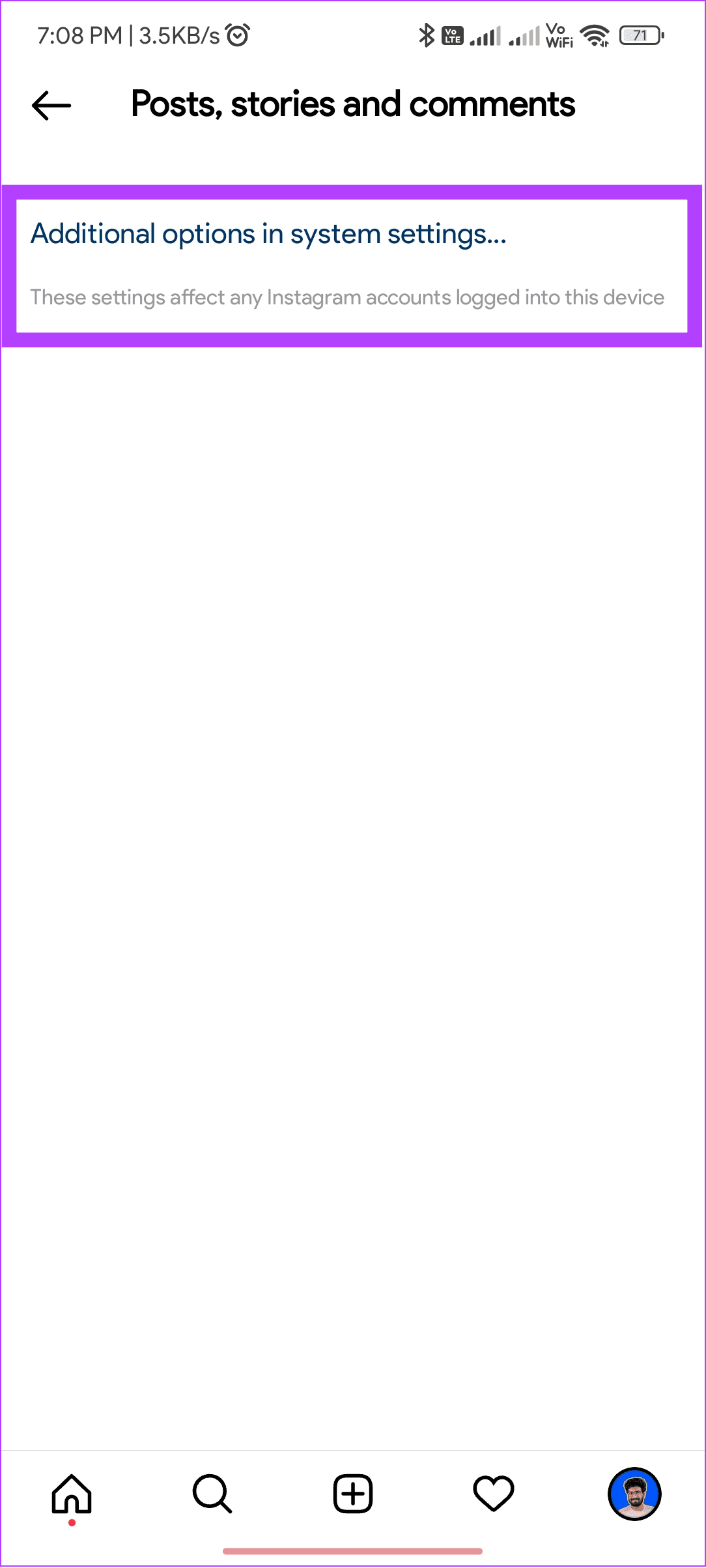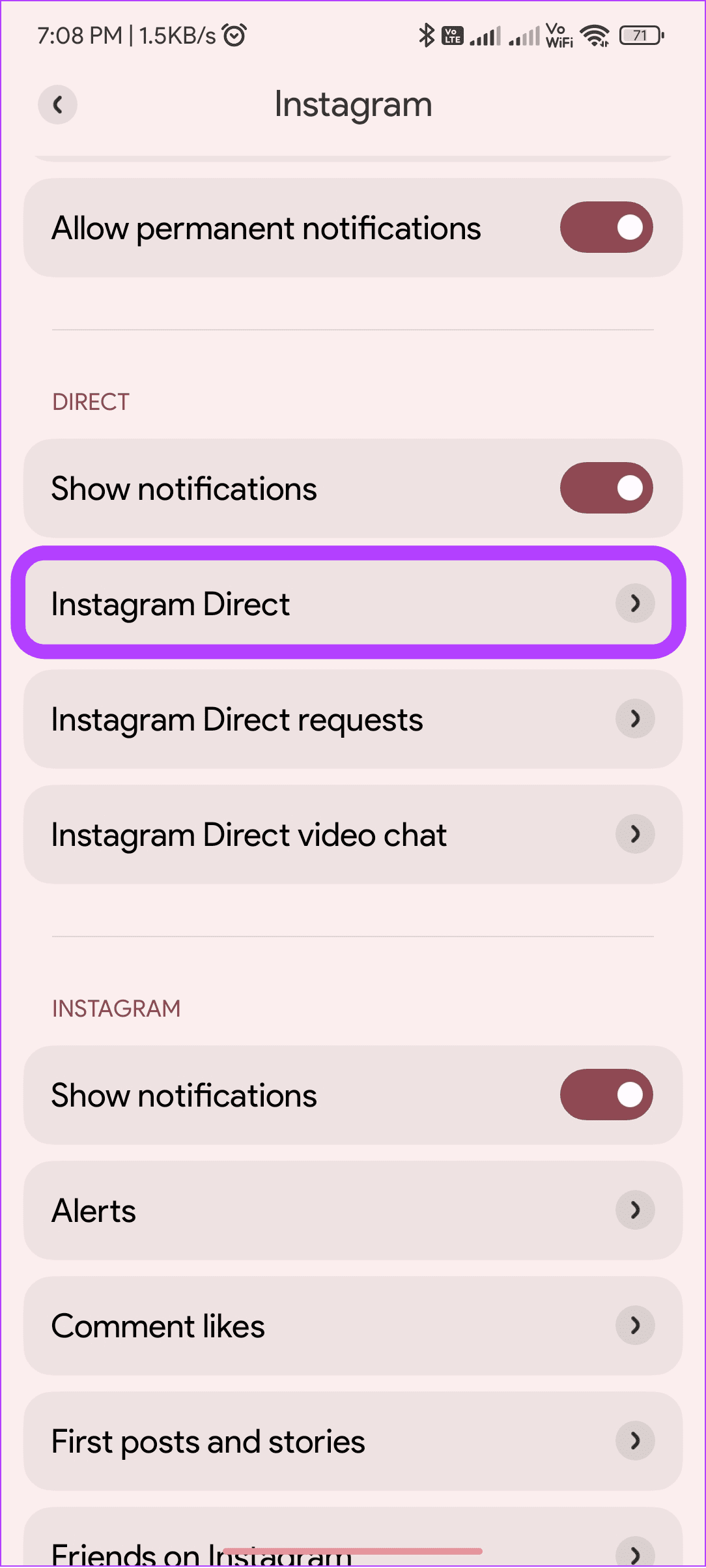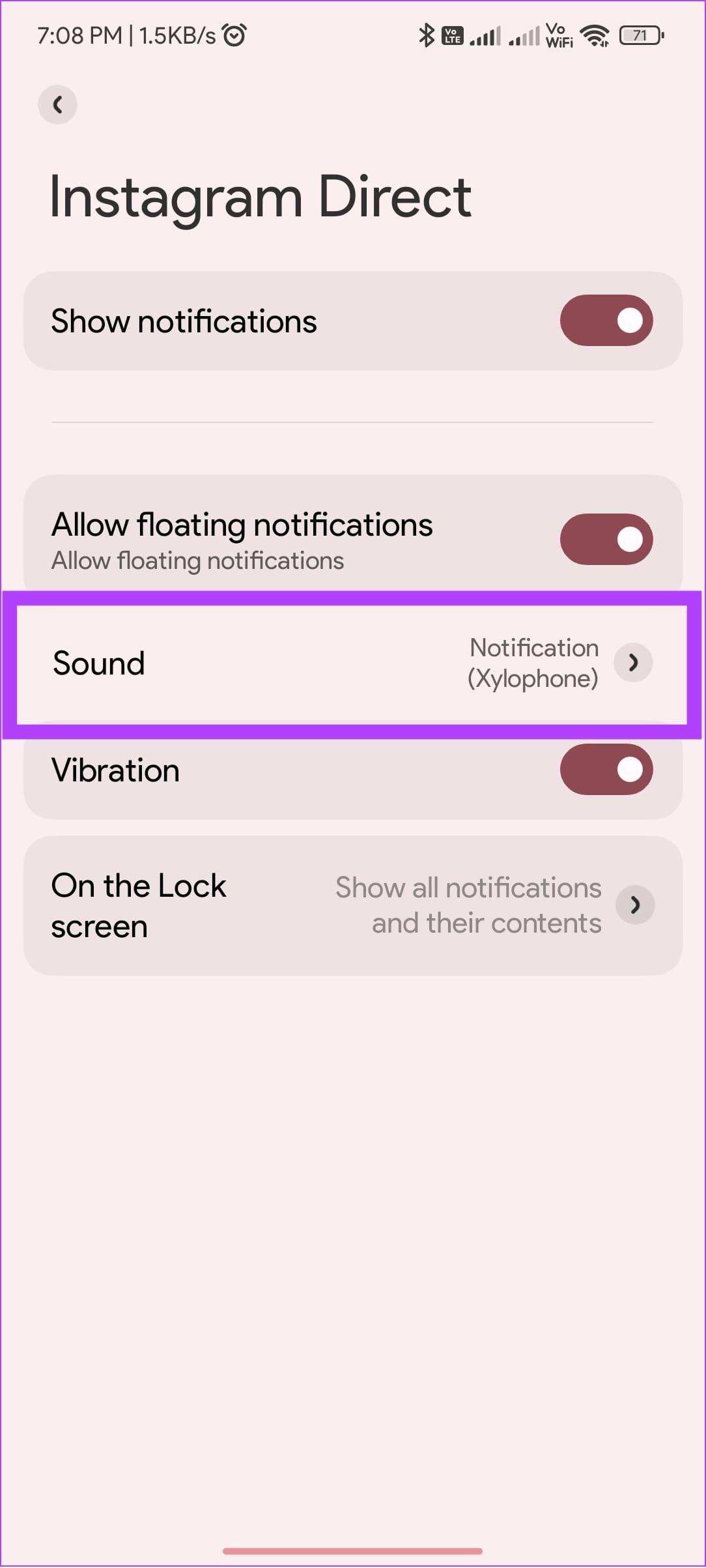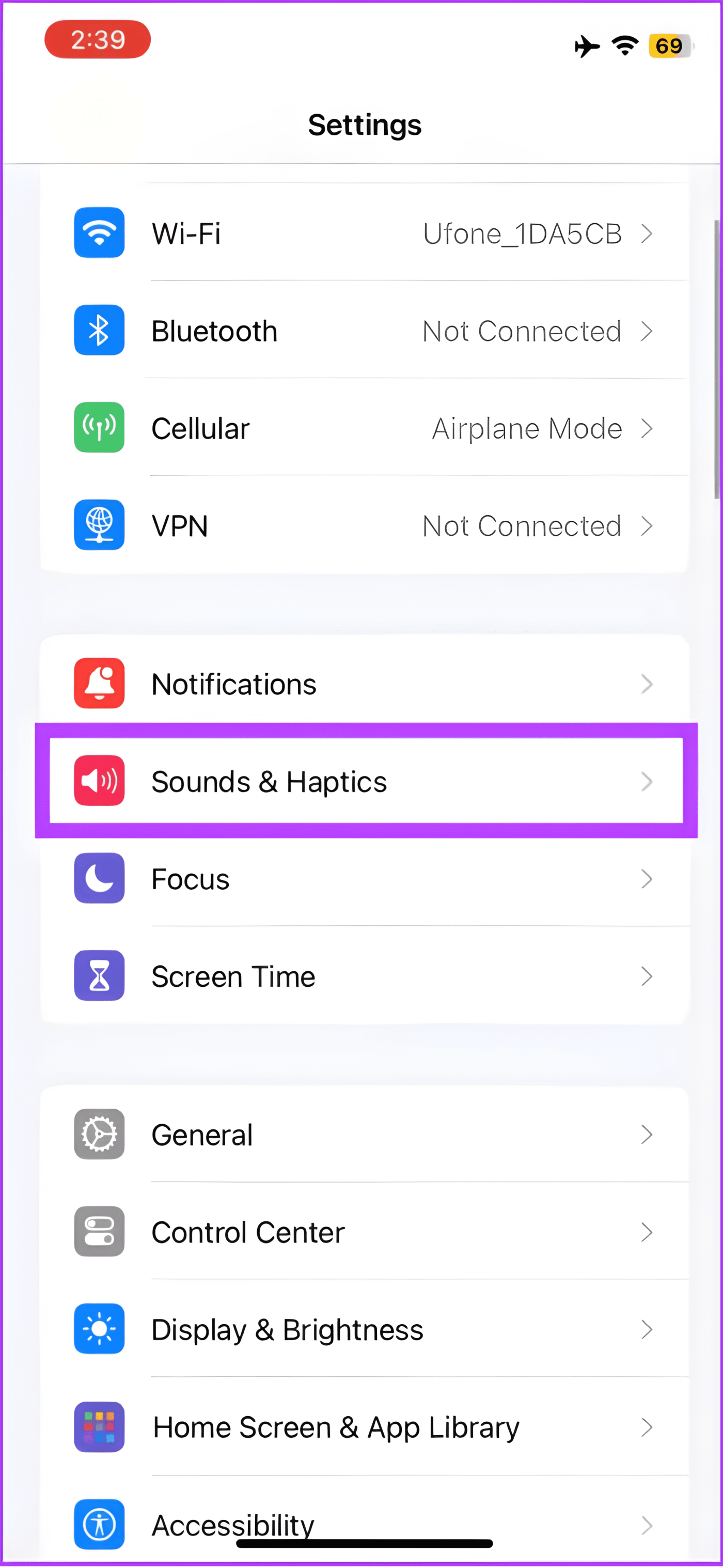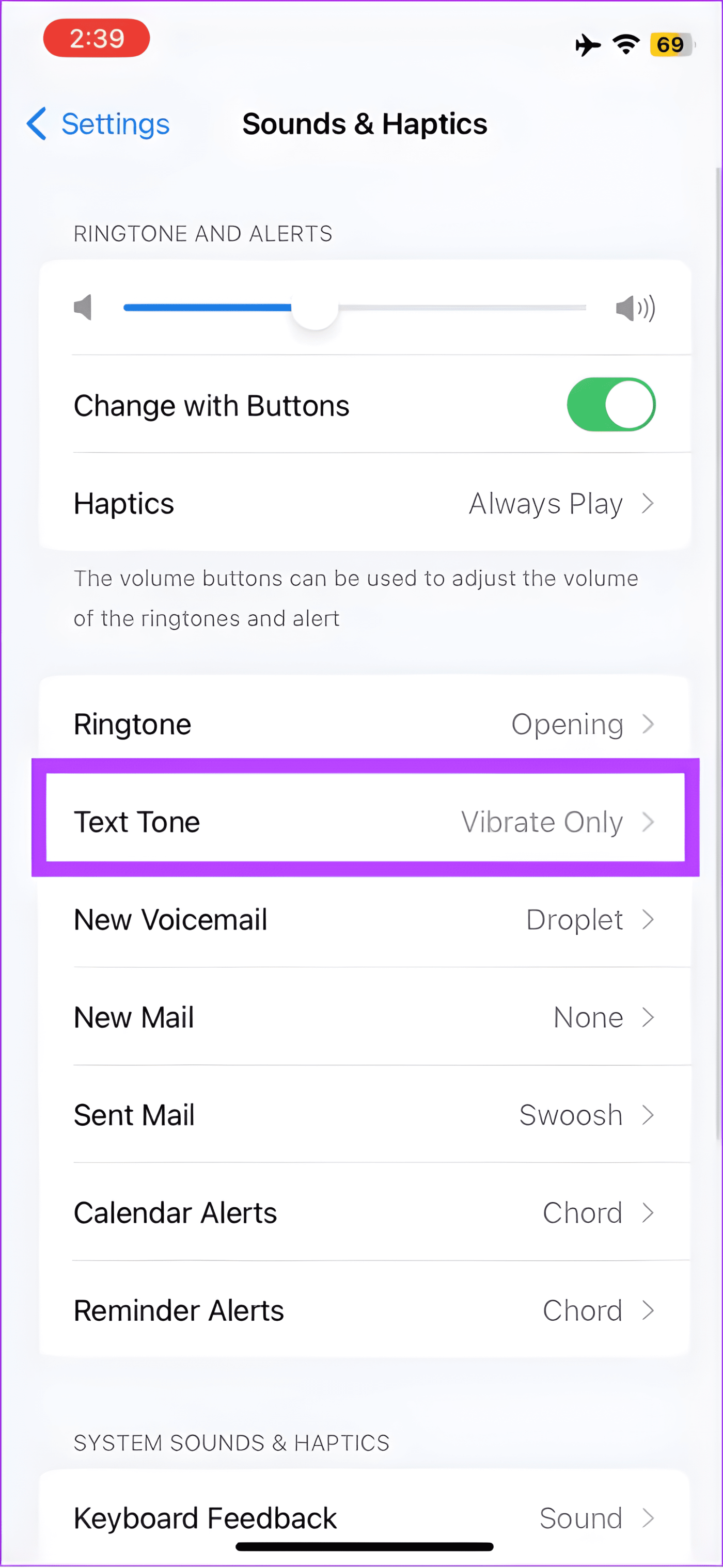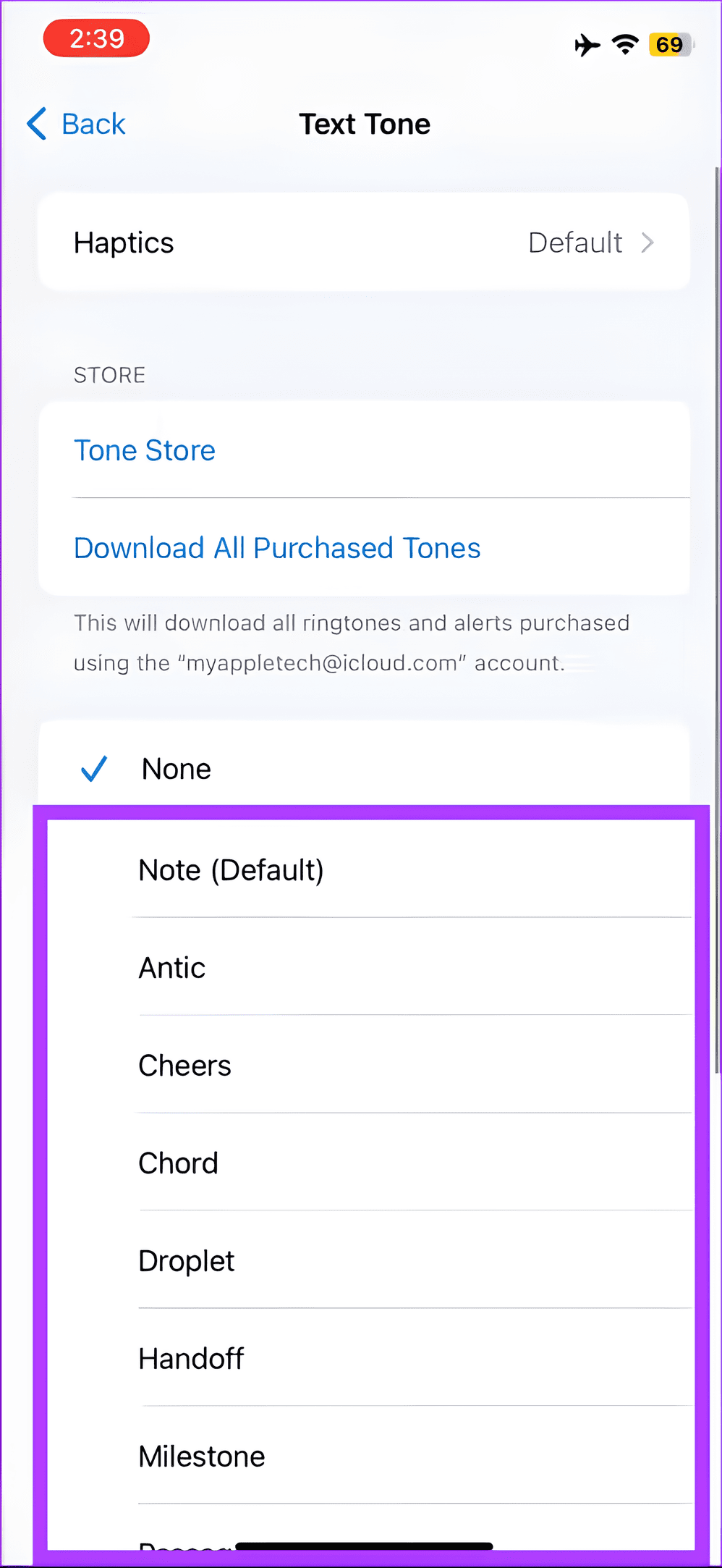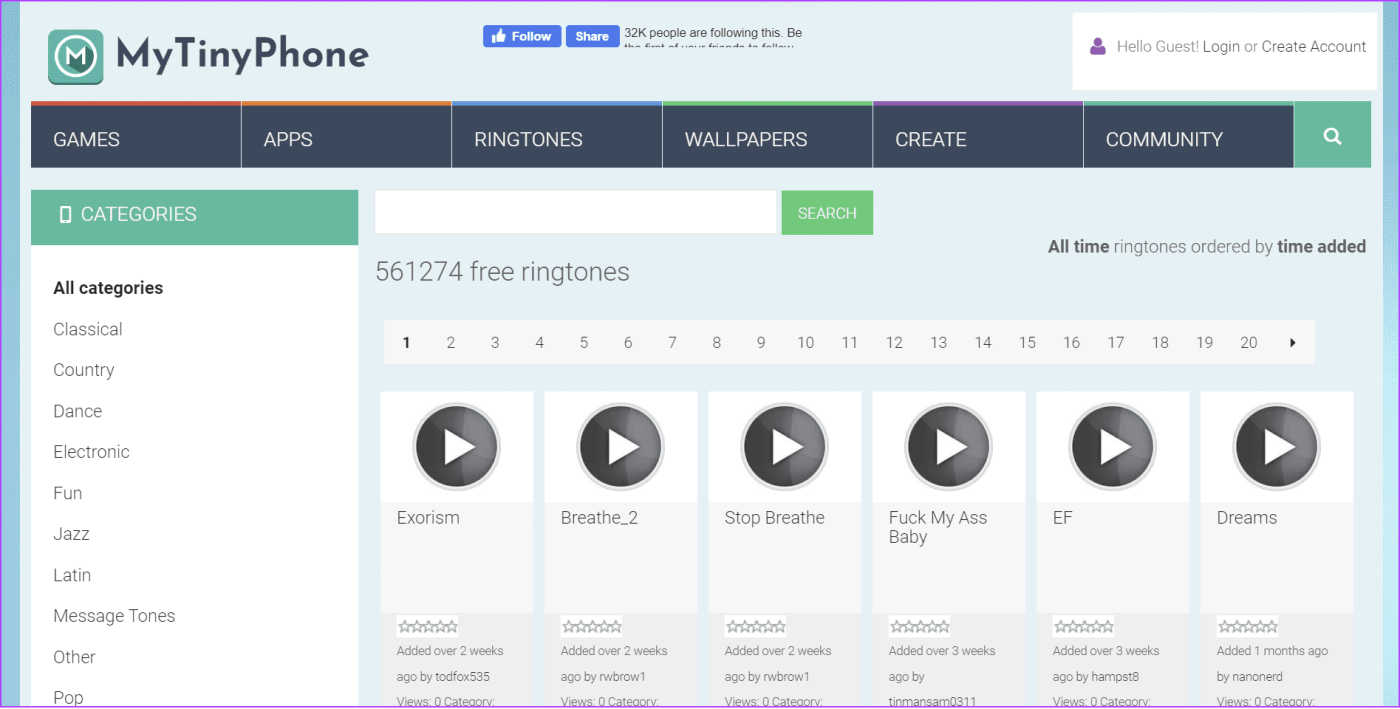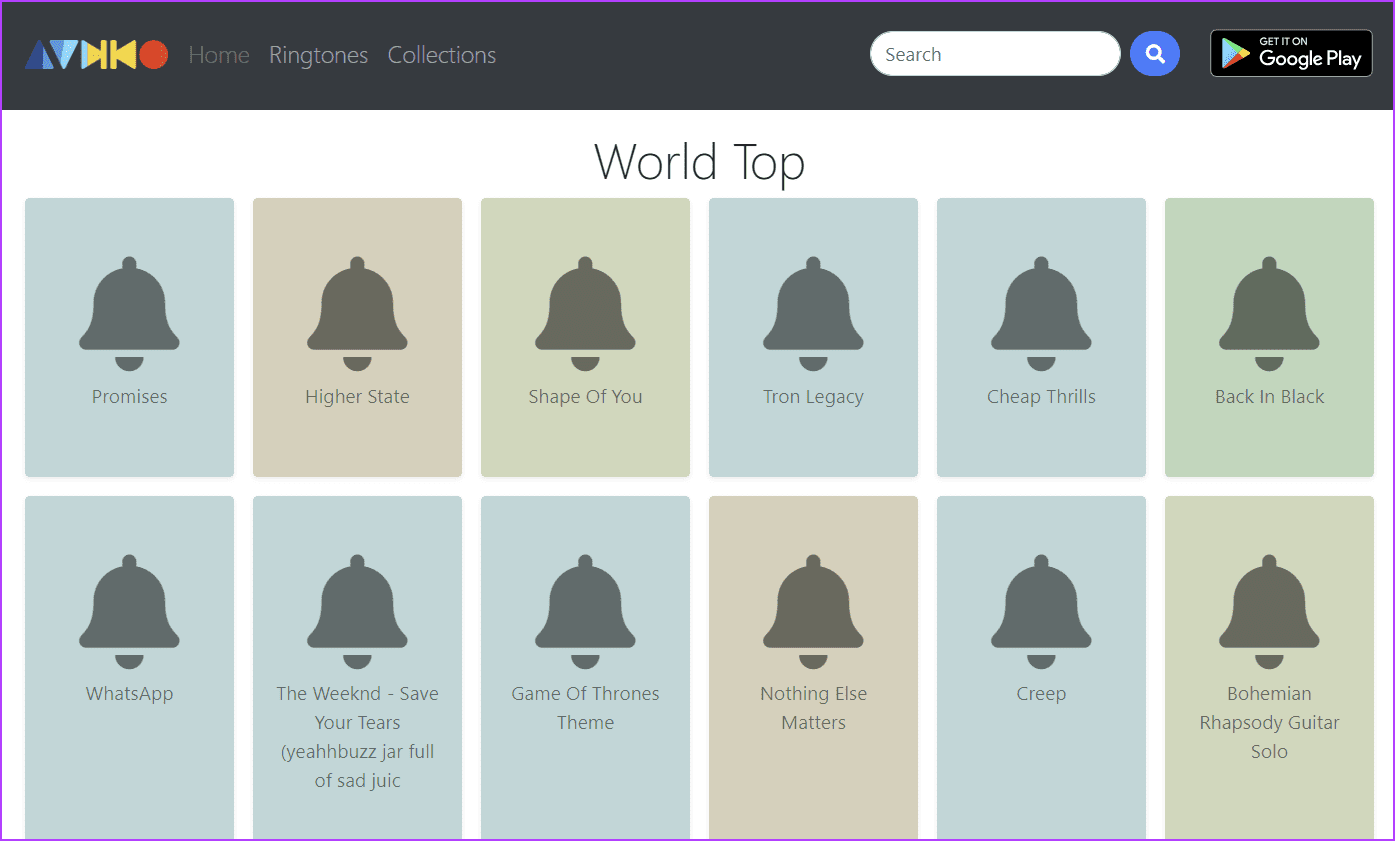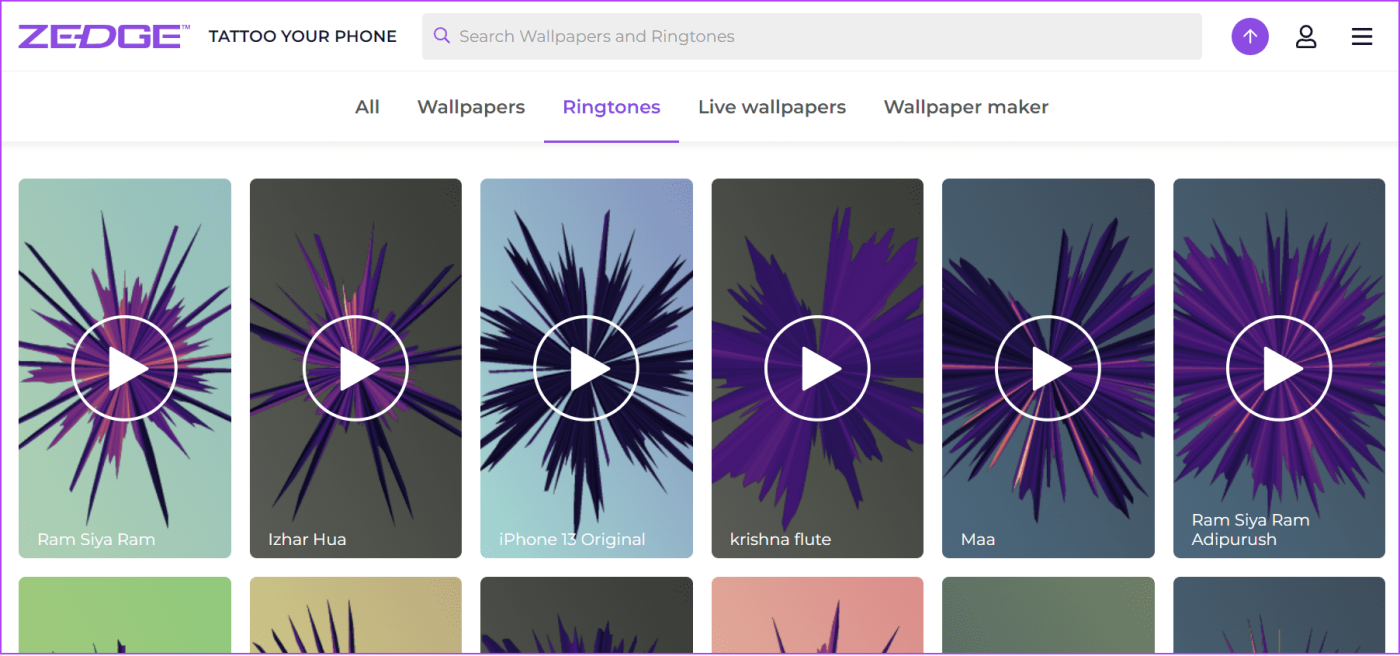Instagram は、アプリに関連する複数の機能やアクティビティについて通知します。ただし、ほとんどの場合、これにはデバイスの通知トーンが使用されるため、他の通知に紛れてしまいます。ただし、見逃さないように Instagram の通知音を変更できます。
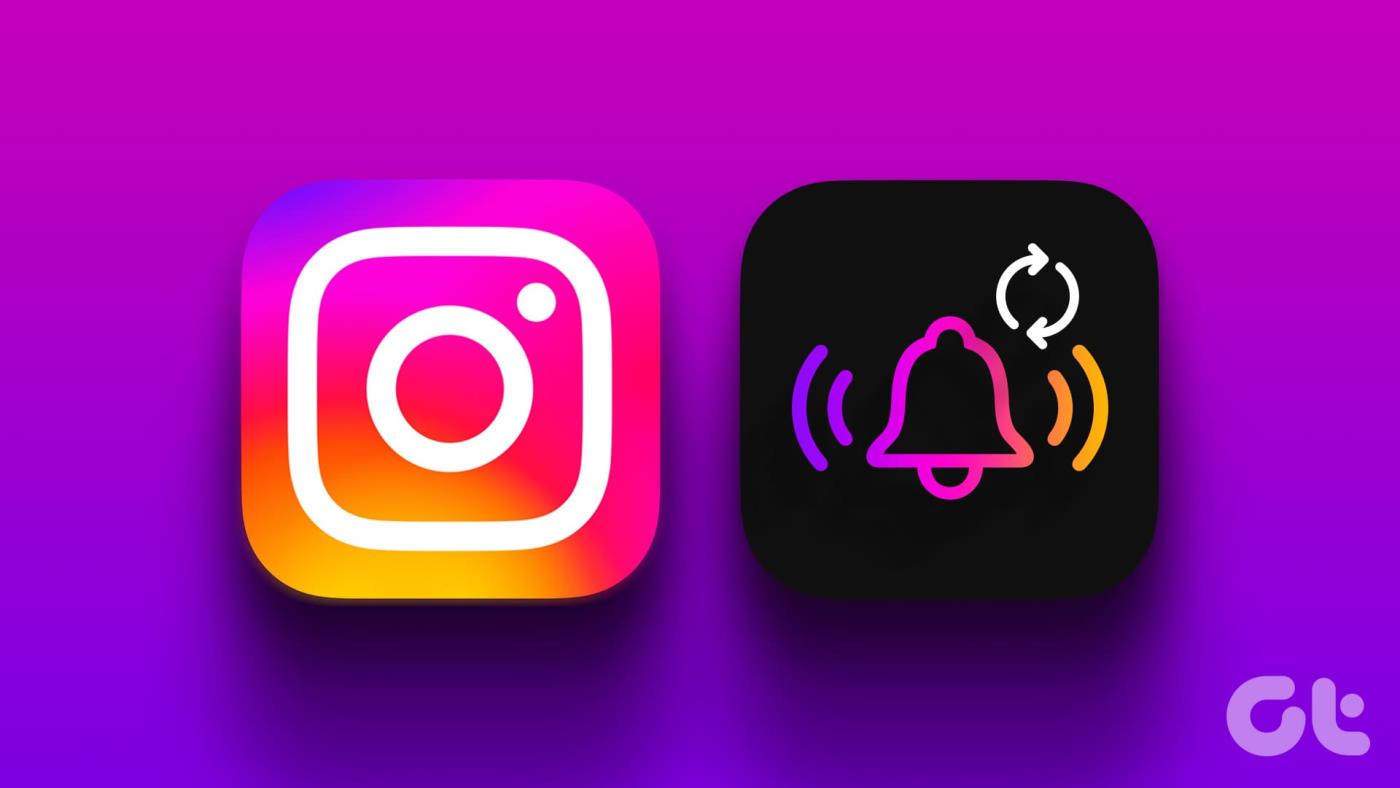
新しいサウンドを設定すると、アプリはこの新しいサウンドをトリガーして通知します。さらに、Instagram は iOS デバイスと Android デバイスで利用できるため、両方のプラットフォームに関連する手順を追加しました。それでは、早速本題に入りましょう。
こちらもお読みください: Samsung Galaxy スマートフォンのさまざまなアプリにカスタム通知音を設定する
Android で Instagram の通知音を変更する
Android で Instagram のカスタム通知音を設定するには、設定アプリの助けが必要です。手順は次のとおりです。
注:使用しているデバイスとそのデバイスが実行されている Android のバージョンによっては、Android で Instagram の通知音を変更する手順が異なる場合があります。
ステップ 1: Instagram を開き、下部にあるプロフィール アイコンをタップします。
ステップ2:右上のハンバーガーメニューをタップし、「設定とプライバシー」を選択します。
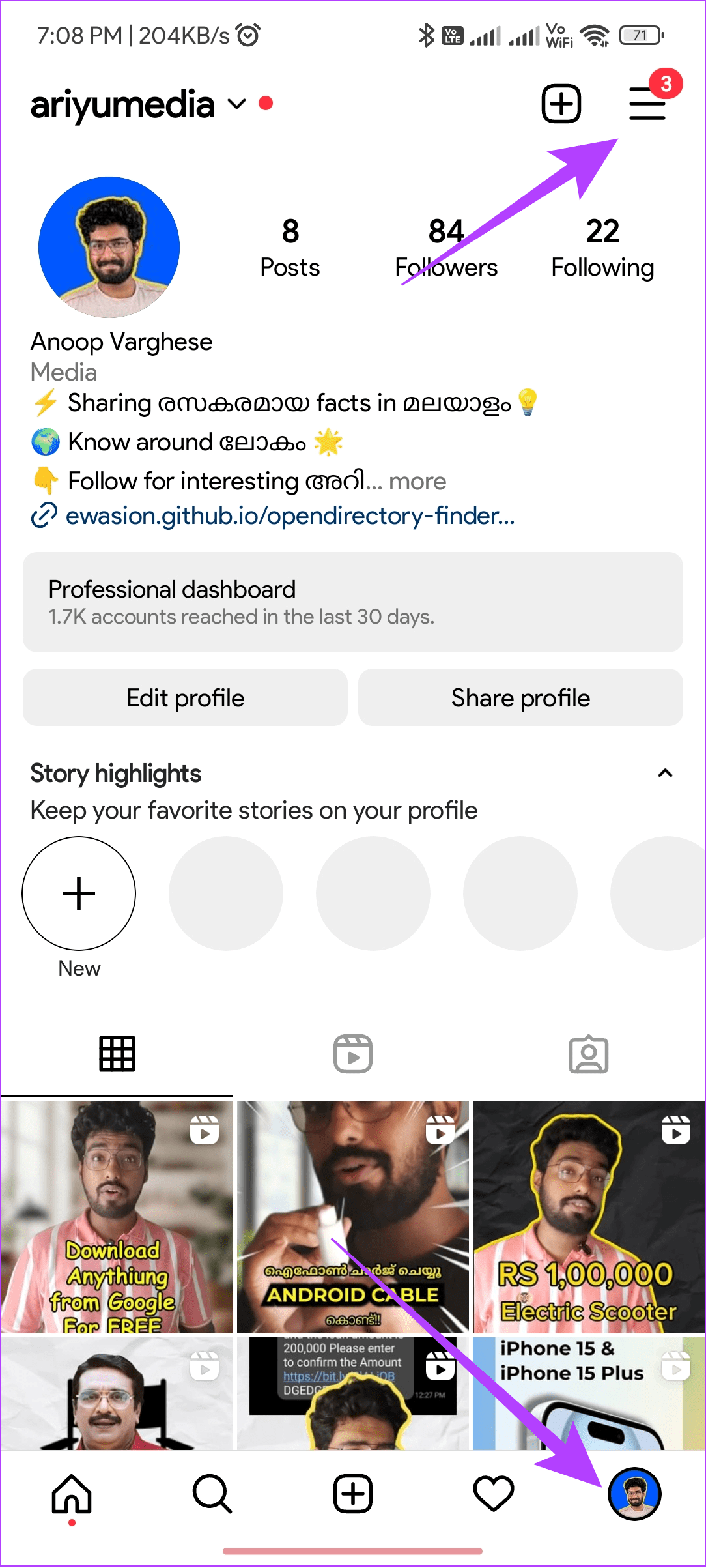
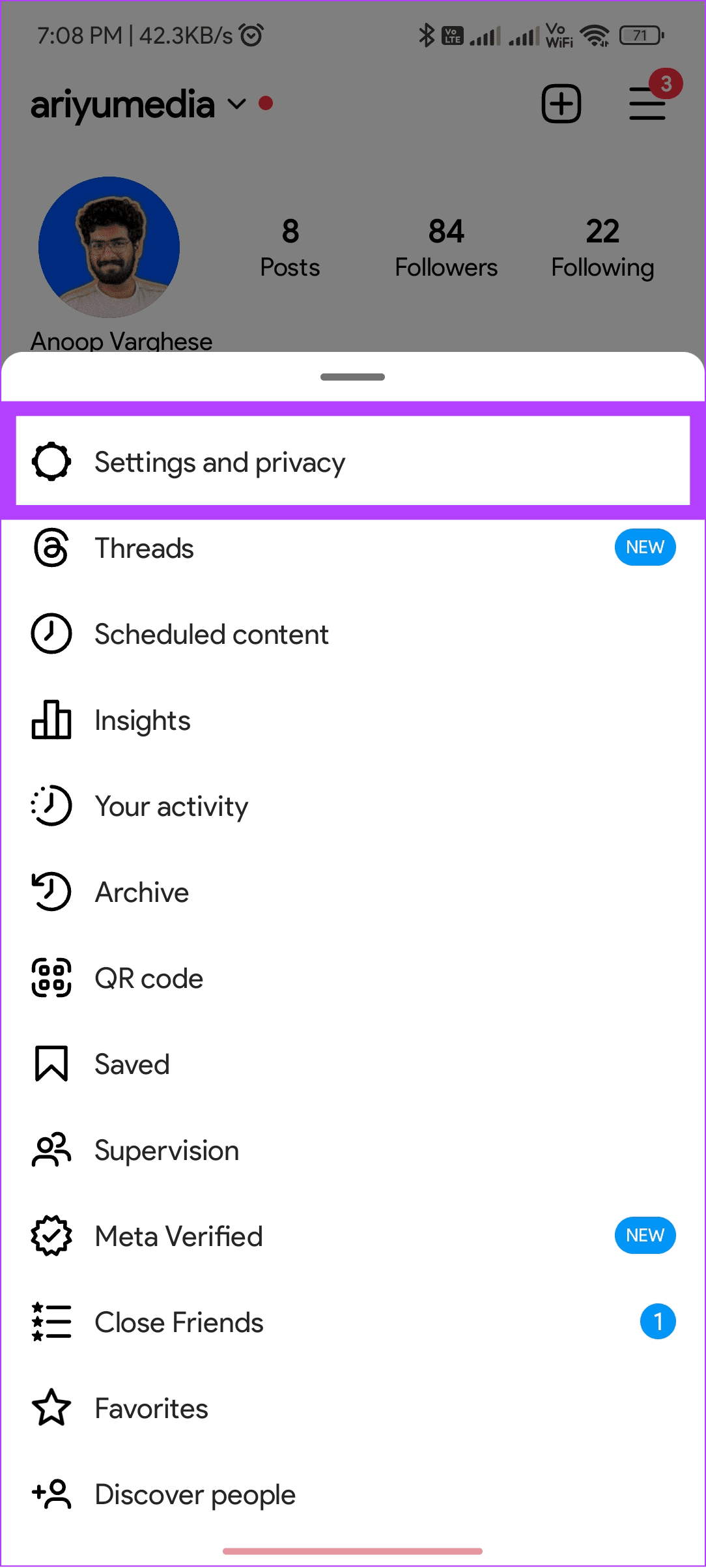
ステップ 3: [通知] を選択し、[投稿、ストーリー、コメント] をタップします。
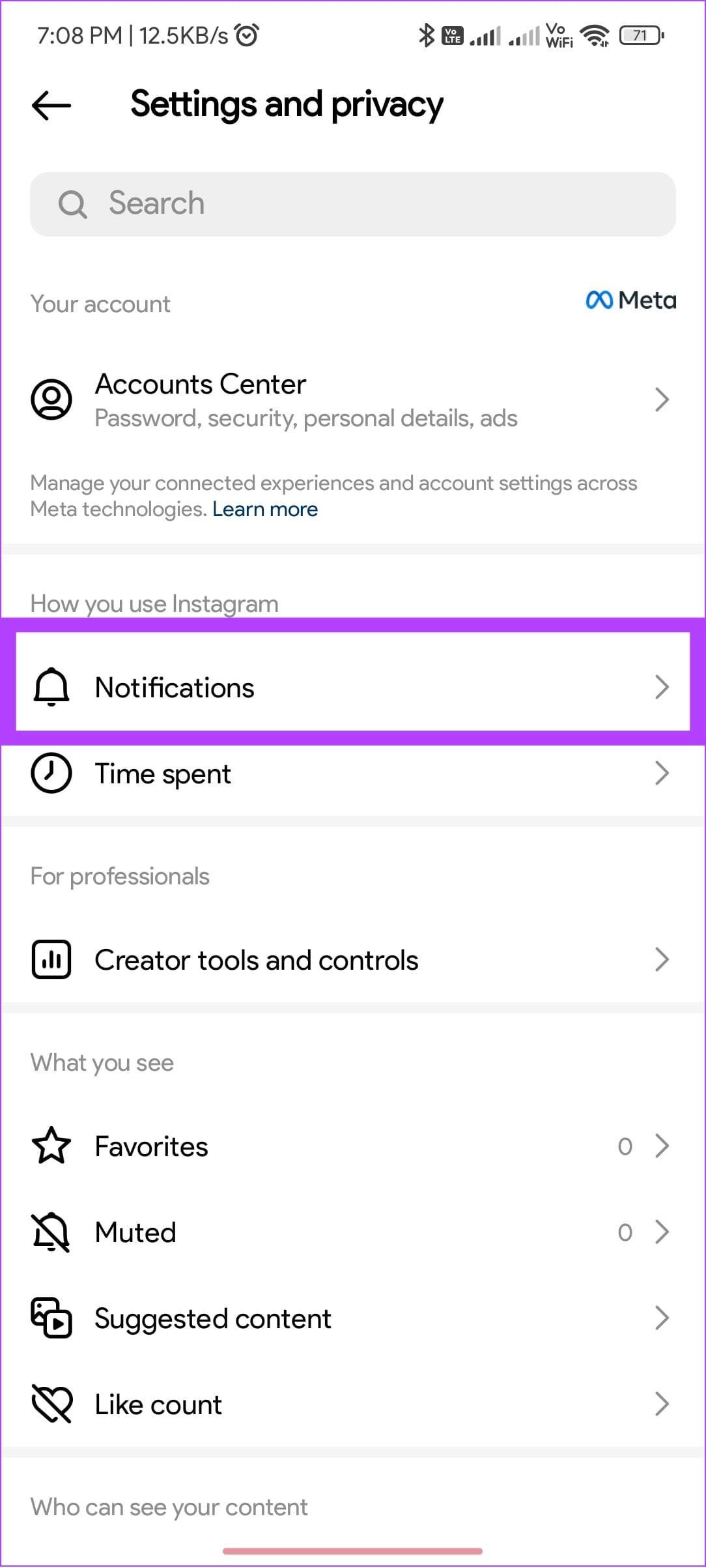
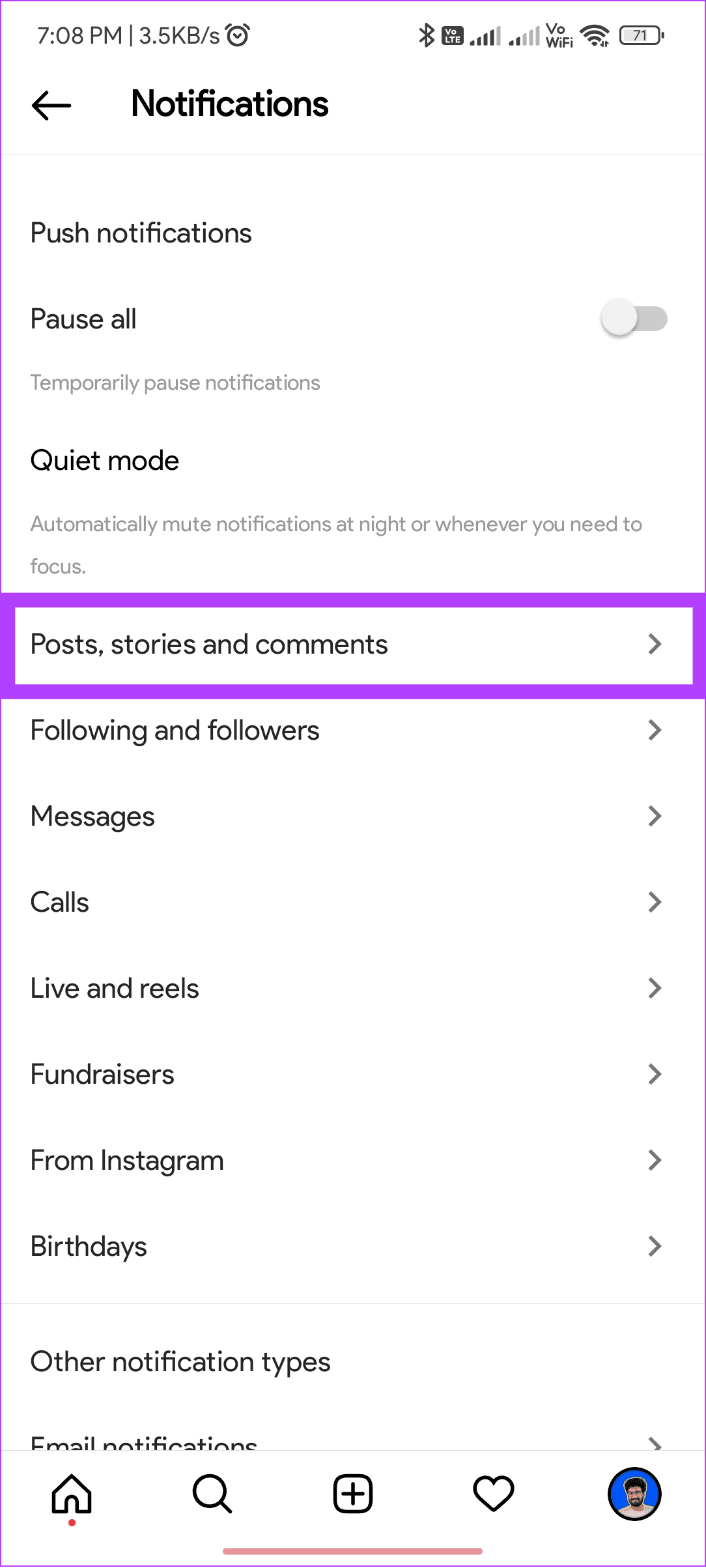
ステップ 4:「システム設定の追加オプション」をタップします。
ステップ 5:設定ページにリダイレクトされます。ここから、希望の通知タイプを選択します (ここでは Instagram Direct を選択しています)。
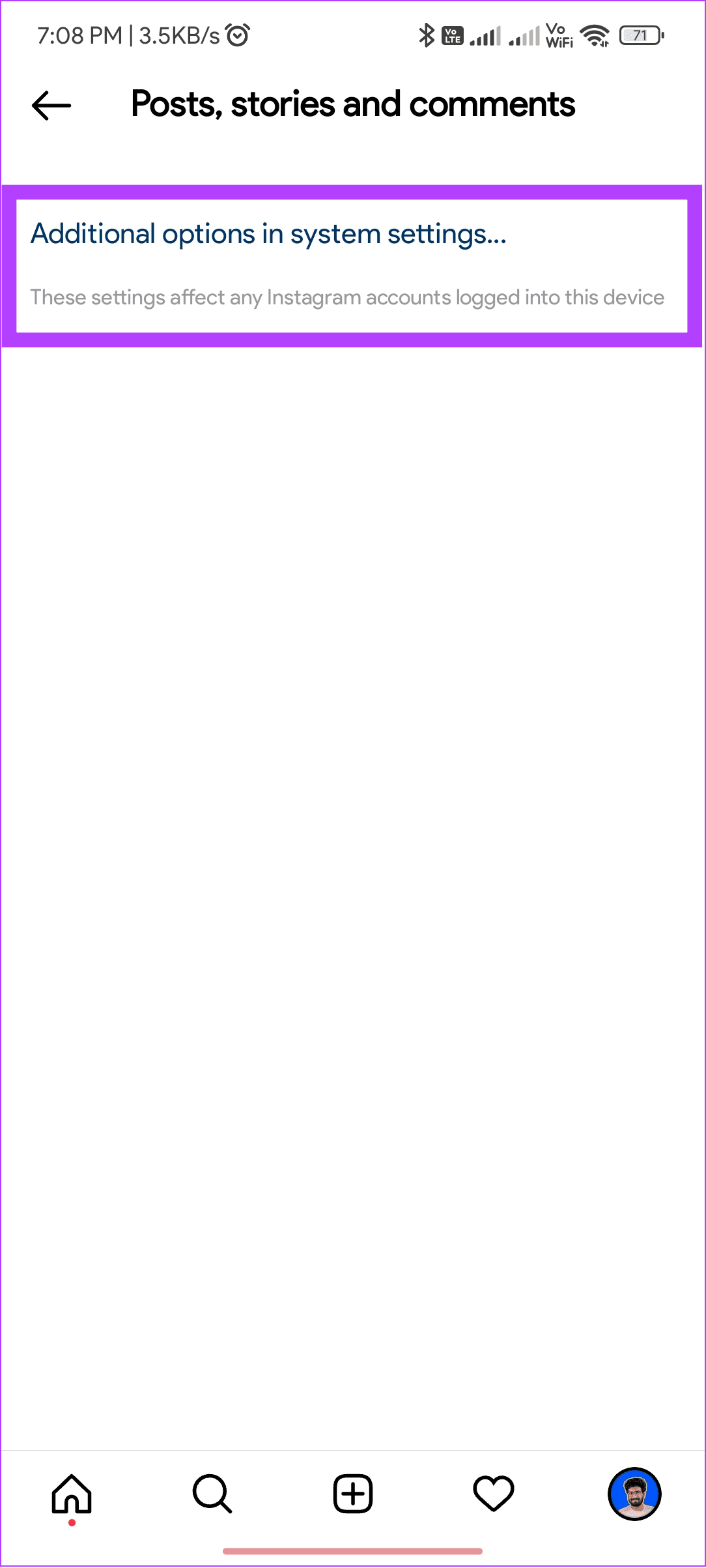
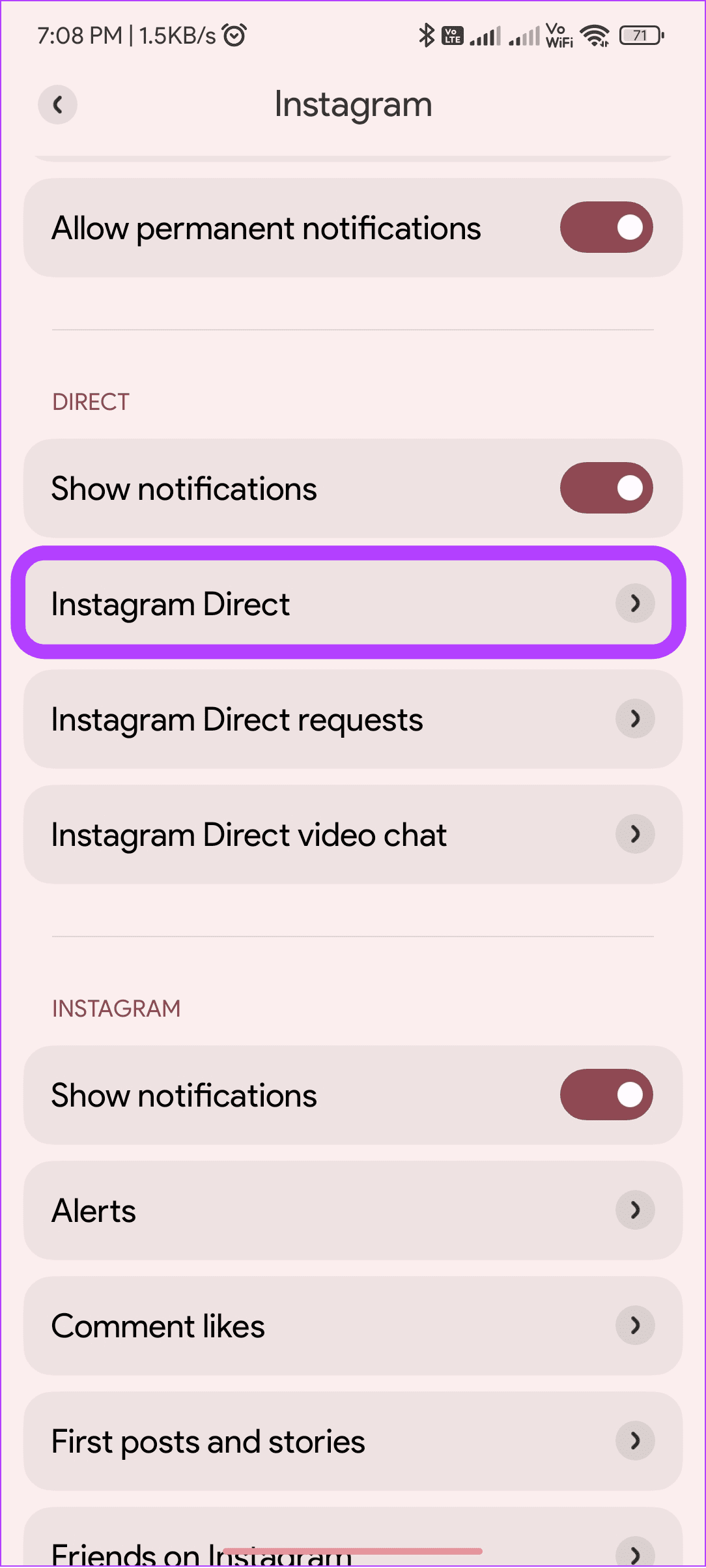
ステップ 6: [サウンド] を選択し、使用したいサウンドを選択します。
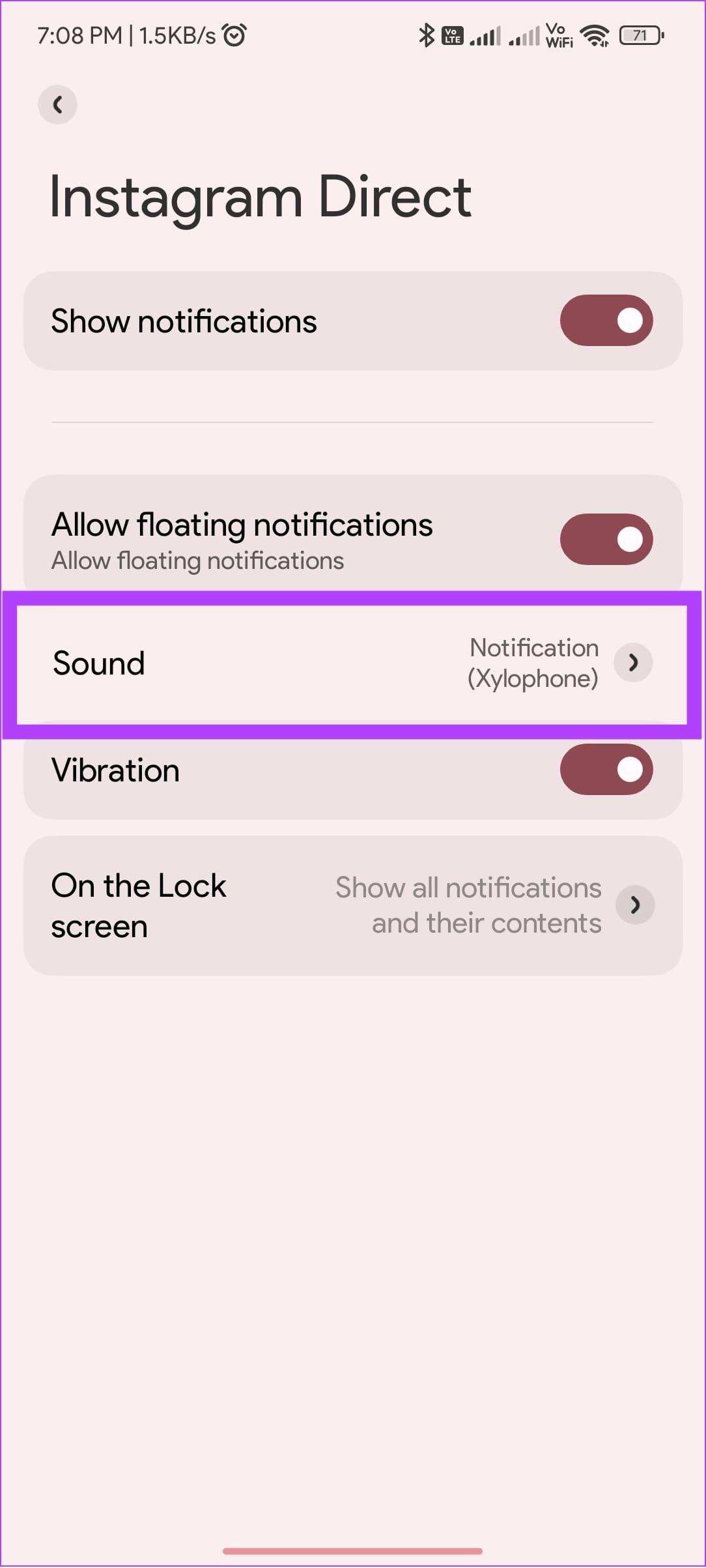

設定アプリから Instagram の通知ページにアクセスすることもできます。 [設定] > [アプリ] > [アプリの管理] > [Instagram] に移動し、[通知] をタップします。ここで、前述した手順 5 を再開できます。
こちらもお読みください: Android スマートフォンのアプリごとに異なる通知音を設定する
iPhoneのInstagramの通知音を変更する
iPhoneではInstagramの通知音を変更できますが、Instagramアプリのみの通知音を変更するオプションはありません。したがって、iPhoneのInstagramで通知音を変更すると、他のすべてのアプリにも反映されます。従うべき手順は次のとおりです
ステップ 1:設定を開き、「サウンドと触覚」に移動します。
ステップ 2:次に、テキストトーンを選択します。
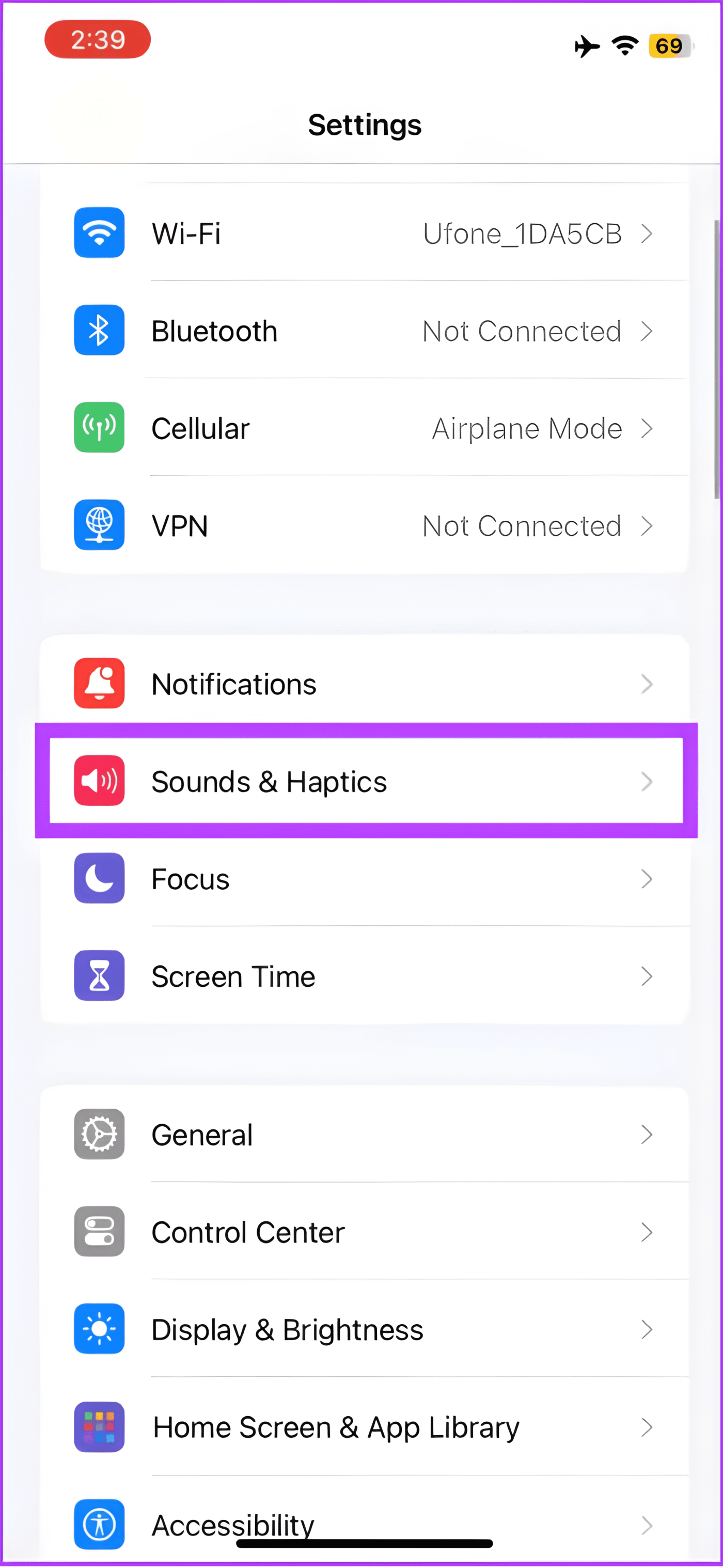
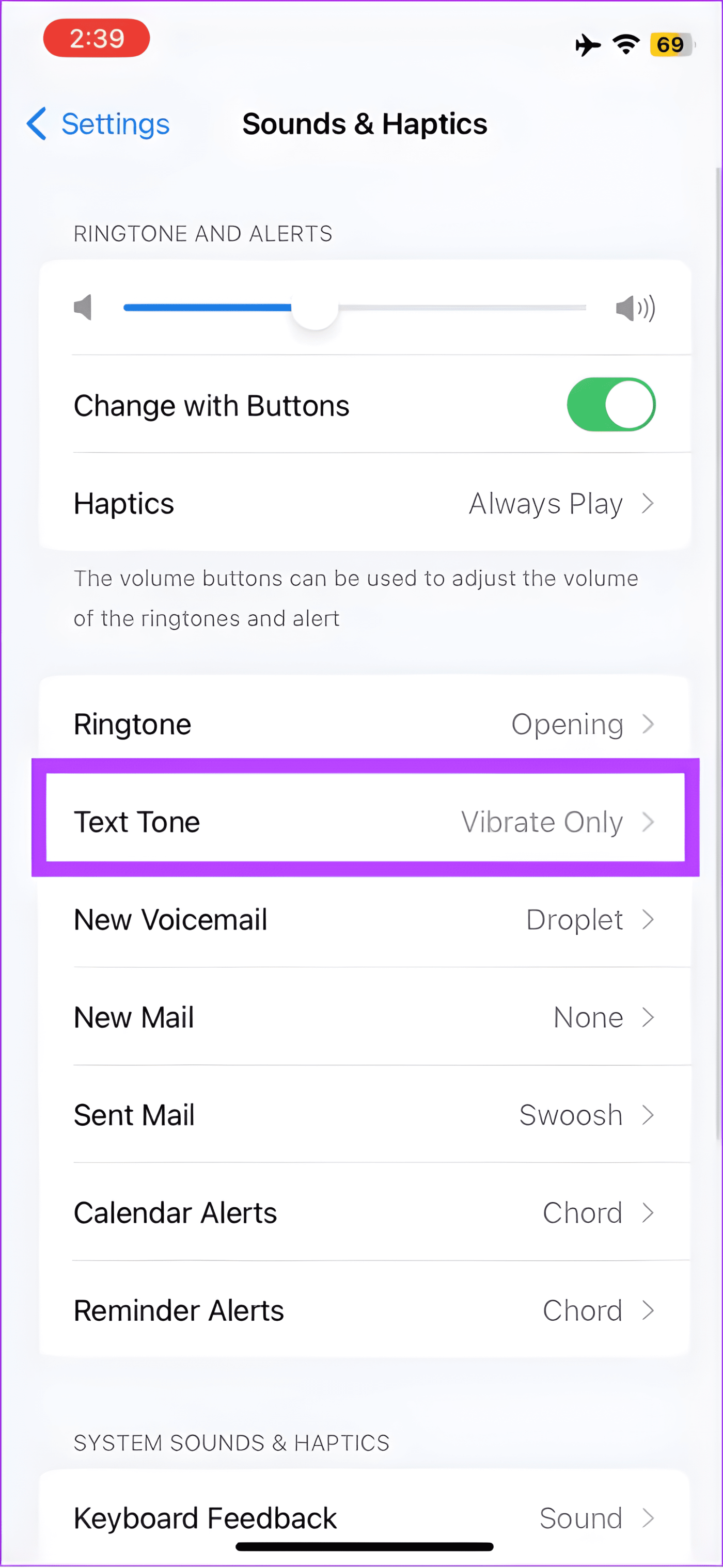
ステップ 3:次のページからお好みのサウンドを選択します。
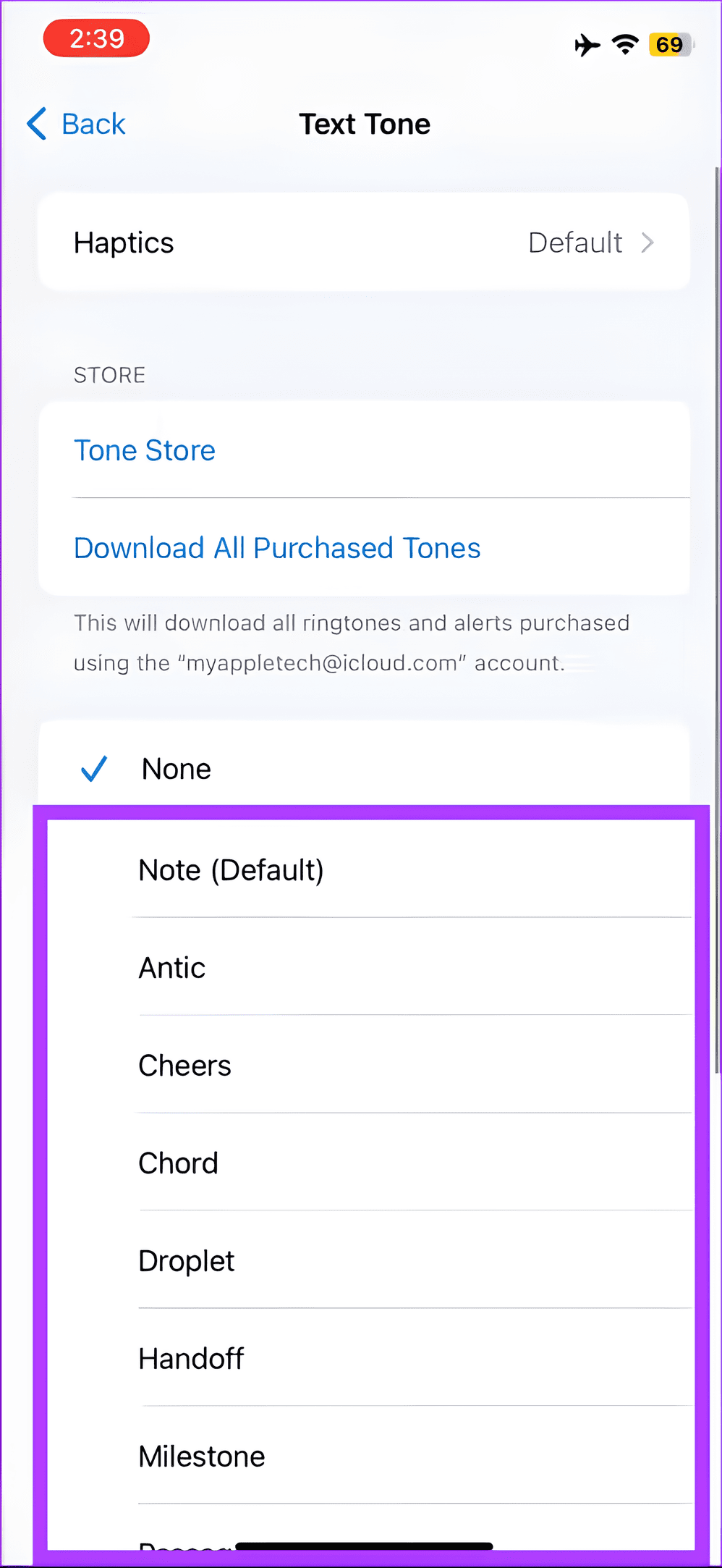
完了すると、通知を受信したときに新しいサウンドが聞こえます。
こちらもお読みください: Telegram にカスタム通知サウンドを追加する
Instagram のカスタム通知音をダウンロードできますか?
デバイスのデフォルトの通知音オプションに満足できない場合は、さまざまなソースからカスタム通知音を見つけることができます。 iPhone ユーザーは、[設定] > [サウンド] に移動し、[トーン ストア] をタップしてカスタム通知を設定できます。
iOS および Android ユーザー向けに考慮すべきオプションがさらにいくつかあります。
1. カスタム着信音を見つけるためのオンライン Web サイト
- MyTinyPhone: 無料の着信音と通知音を簡単に分類して見つけることができます。 MyTinyPhone はサウンドを見つける場所以外にも、さまざまなアプリやゲームを提供します。興味があれば、この Web サイトを使用してサウンドや壁紙を作成できます。
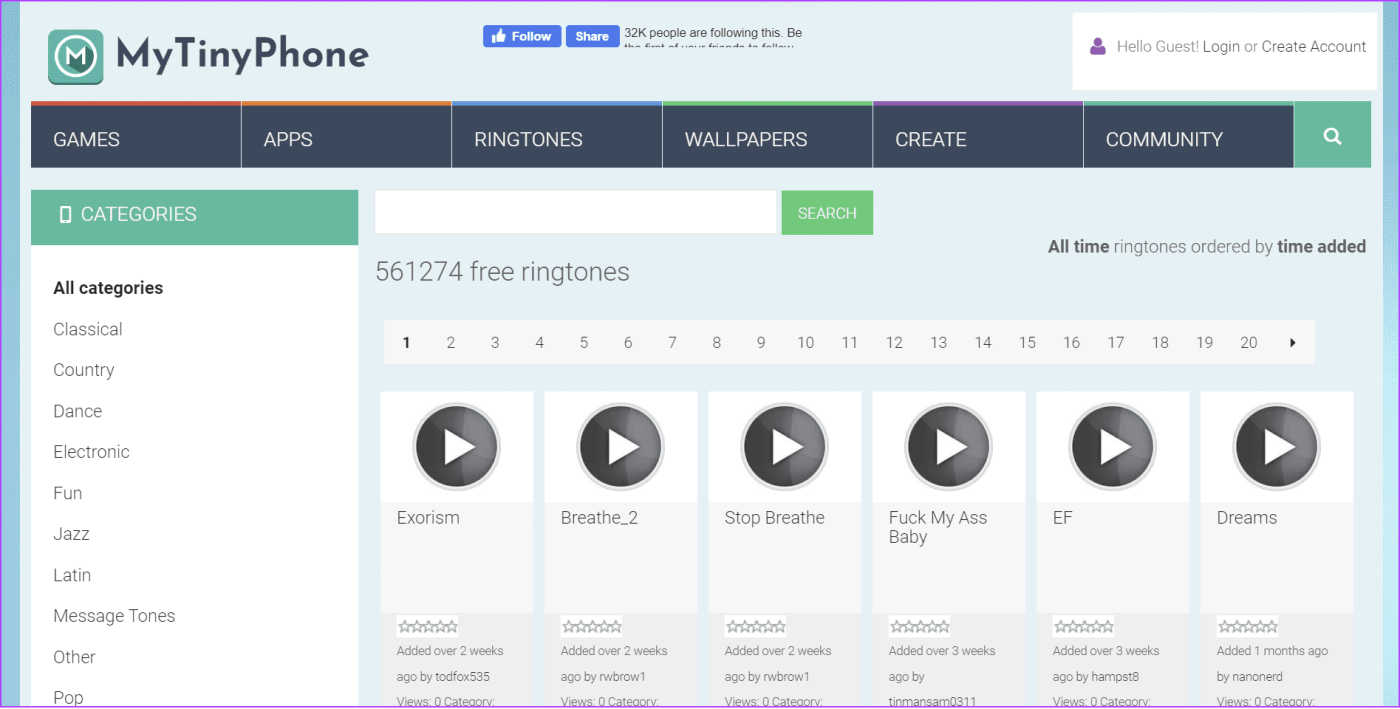
MyTinyPhone にアクセスしてください
- Audiko: Audiko も、着信音や通知音を豊富に取り揃えた Web サイトです。 Audiko の最も優れている点は、サウンドが適切に分類されているため、簡単にナビゲートできることです。選択した通知を見つけるためのタグもあります。それだけではない場合は、好みの曲やサウンドをトリミングして使用できる着信音メーカーもあります。
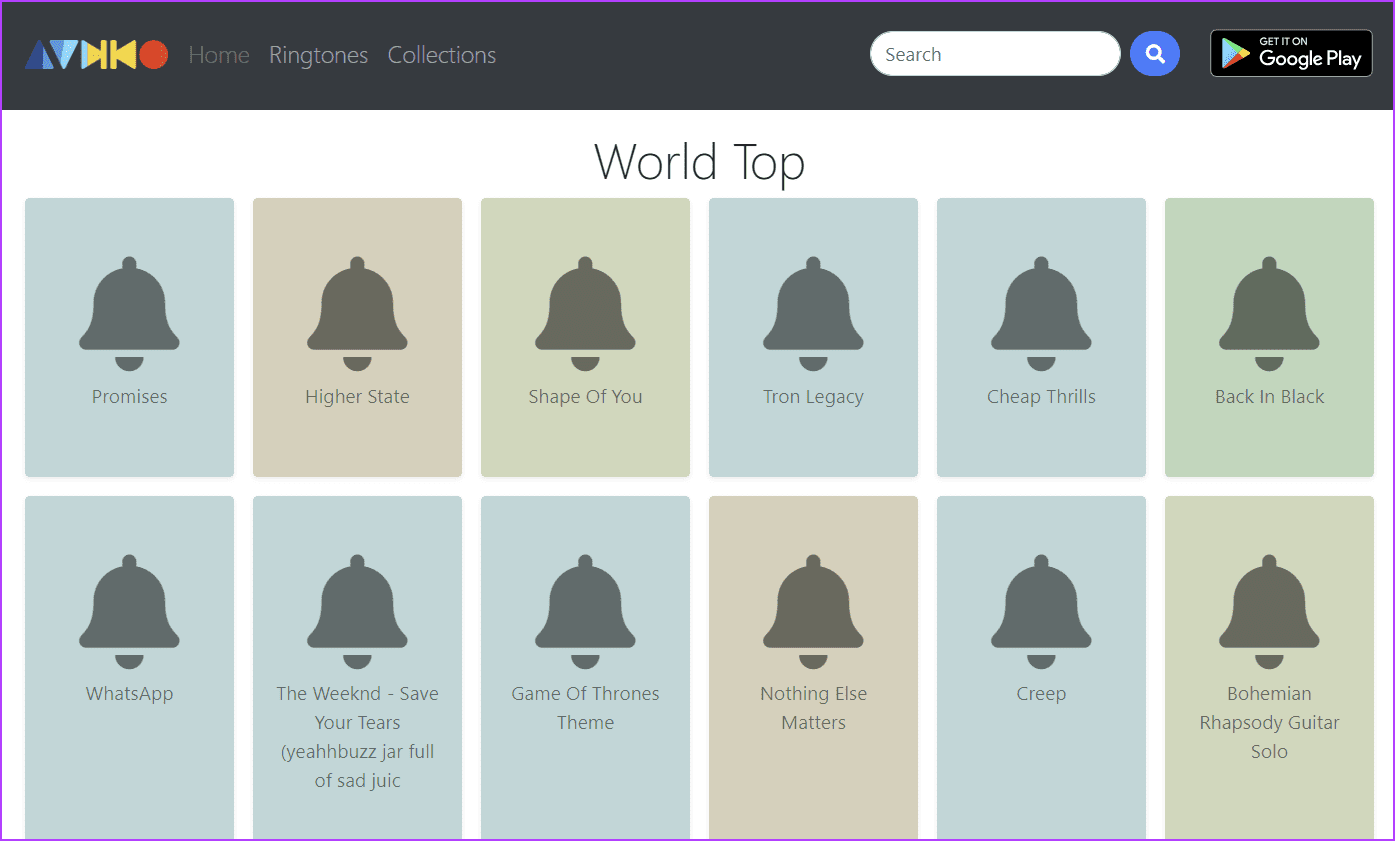
オーディコを訪問
- Zedge: Zedge は、幅広い通知音、着信音、壁紙を提供します。さらに、好みのサウンドや壁紙をアップロードして、他の人が使用できるようにすることもできます。
ゼッジを訪問
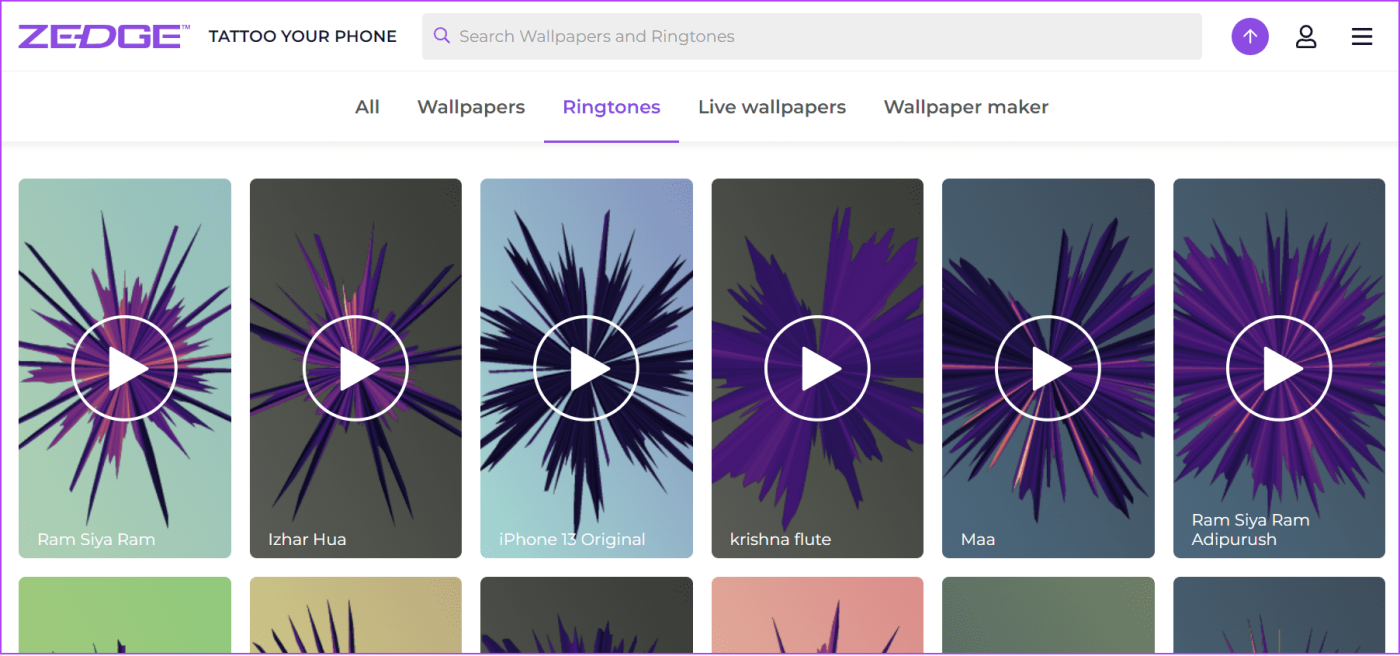
2.カスタムサウンドにサードパーティアプリを使用する
- Zedge: Web サイトと同様に、Zedge アプリも幅広い通知音、着信音、壁紙、ビデオ壁紙、さらにはゲームを提供します。カテゴリを使用してオプションを見つける場合、アプリは Web サイトよりもはるかに優れています。
Android用Zedgeアプリ
iPhone用Zedgeアプリ
- 着信音メーカー: 通知音を鳴らしたいですか?次に、Ringtone Maker アプリを検討する必要があります。トリムするだけでなく、ニーズに合わせてサウンドをさらにカスタマイズすることもできます。
着信音メーカー: 着信音を作成します
こちらもお読みください: Windows の通知音を変更または無効にする
思い通りの方法で通知
Instagramの通知音を変更すると、すぐに見分けることができます。このガイドを参考に、Instagram の通知音を好みに設定していただければ幸いです。Instagramのビデオ通話で画面を共有する方法も確認できます。